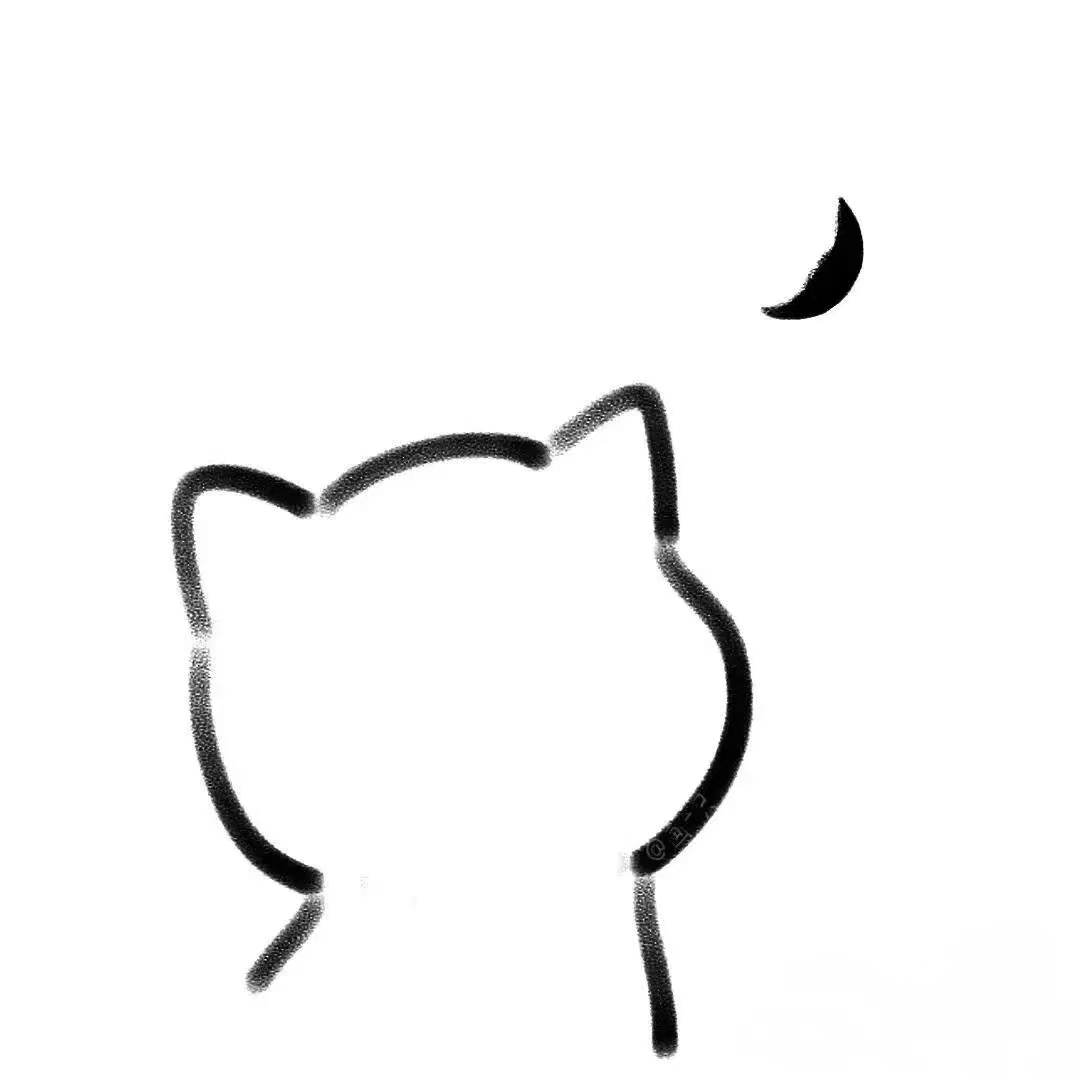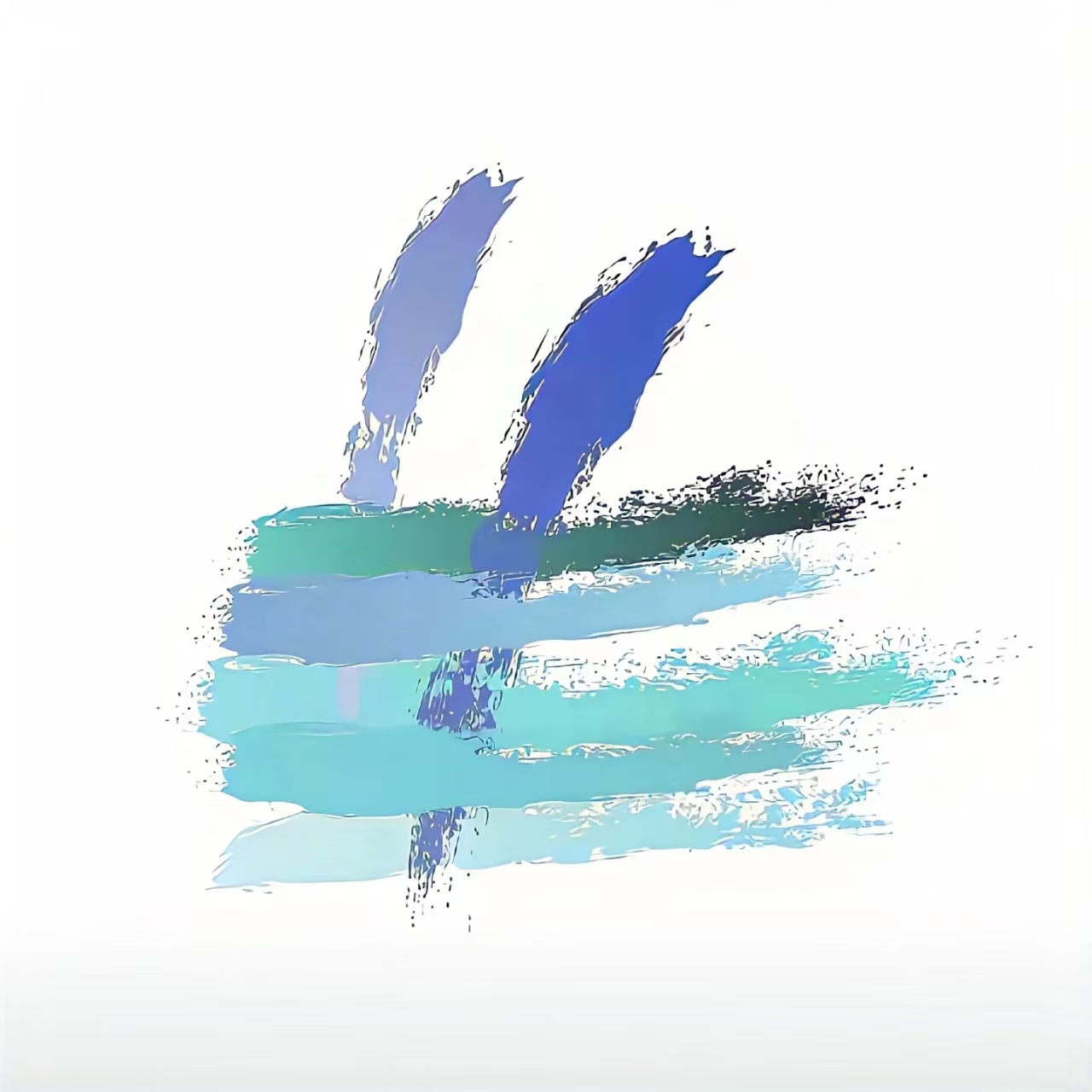自己想办法去弄授权,只提供部署教程
服务器搭建教程
1 诺兰群里找 @NolanNarkbot 点击start
2 群里发送 /check@NolanNarkbot 再找 @NolanNarkbot 获取ProId
3 群里发送 pro签到 获取wskey使用次数(因为是内测阶段28号之前有效)
4 创建映射文件夹
mkdir /root/pro5 进入文件夹
cd /root/pro6 创建容器
sudo docker run -id \
--name pro -p 5016:5016 \
-v "$(pwd)":/app/Data \
-e Prolic=第2步获取的 \
-e User=自定义管理帐号 \
-e Pwd=自定义管理密码(八位以上包含大小写字母、数字或特殊字符) \
--privileged=true \
nolanhzy/pro:latest7 进入 IP:5016 回车查看面板是否正常
8 进入 IP:5016/#/admin 进入管理界面
注:修改密码可以改文件夹中的Config.json 不是改密码 改代理的话 建议使用后台全局配置去改 如果密码错了10 admin就会等半个小时 不想等直接docker restart pro
推送二维码:
1 面板里全局配置的WxPusher:https://wxpusher.zjiecode.com/admin/main/app/appToken
2 面板里全局配置的WXuuid:https://wxpusher.zjiecode.com/admin/main/app/appFollow 微信扫码 然后在微信找
3 面板里容器管理的 WxPusher 也要填
4 再去 https://wxpusher.zjiecode.com/admin/main/app/appInfo 填写回调地址
格式: http://外网pro地址/api/wxpusher
定时:
https://tool.lu/crontab/
Pro的定时需要用quartz那个定时
推荐定时
WskeyCron:0 20 /10 * ?
资产Cron:0 30 21 ?
规则:总共6位 秒 分 时 日 月 年
群辉搭建教程
由于群辉使用ssh命令不会创建文件夹
所以需要手动创建文件夹再去修改创建容器命令的-v
前面的步骤1 2 3 不变
4 进入群辉后台 打开File Station
docker→新增→新建文件夹
文件夹名pro
5 pro文件夹单击右键 属性 位置 复制下来
以我的 /volume1/docker/pro 为例
6 把命令里的"$(pwd)" 替换成上面复制的 /volume1/docker/pro
示例:
docker run -id \
--name pro -p 5016:5016 \
-v /volume1/docker/pro:/app/Data \
-e Prolic=第2步获取的 \
-e User=自定义管理帐号 \
-e Pwd=自定义管理密码(八位以上包含大小写字母、数字或特殊字符) \
--privileged=true \
nolanhzy/pro:latest群辉更新不了pro
方案1 替换源
1 打开网页https://cr.console.aliyun.com/cn-hangzhou/instances/mirrors 扫码登陆
并复制 加速器地址
https://xxxxxxx.mirror.aliyuncs.com
2 进入群辉后台 点击进入docker→注册表→设置→选中Docker Hub点击编辑
勾选启用注册表镜像
把上面复制的加速器地址粘贴进去
确定
3 重启docker
方案2 升级docker 版本
yum remove dockeryum remove docker-client&&yum remove docker-commonyum install -y yum-utilsyum-config-manager --add-repo https://mirrors.aliyun.com/docker-ce/linux/centos/docker-ce.repoyum -y install docker-ce-20.10.16-3.el7
grep -rl 'docker-runc' /var/lib/docker/containers/ | xargs sed -i 's/docker-runc/runc/g'systemctl restart docker反代地址
https://129888.xyz
http://ark.yanyuwangluo.cn:1200
https://ark.zhp.asia
https://naizi.lolkda.top